Cómo instalar Adobe Acrobat Reader DC (vino) en Ubuntu 20.04 fossa focal Linux
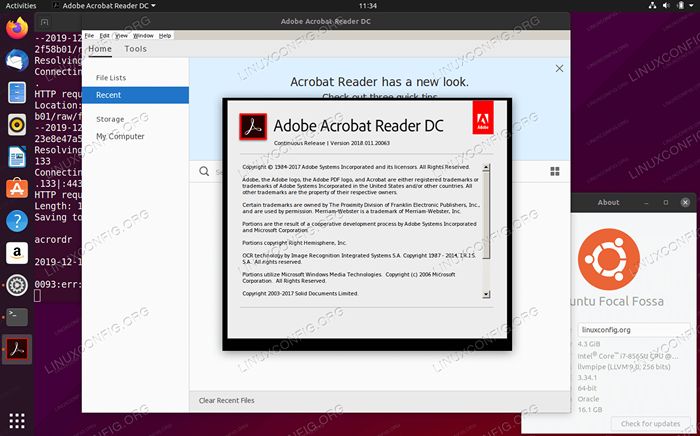
- 1294
- 71
- Mario Gollum
En este tutorial instalaremos la aplicación DC de Adobe Acrobat Reader DC en vino utilizando el quebrar Herramienta de instalación de software.
En este tutorial aprenderás:
- Cómo instalar Adobe Acrobat Reader DC
- Cómo comenzar Adobe Acrobat Reader DC
- Cómo deshabilitar la red de la aplicación DC de Adobe Acrobat Reader DC
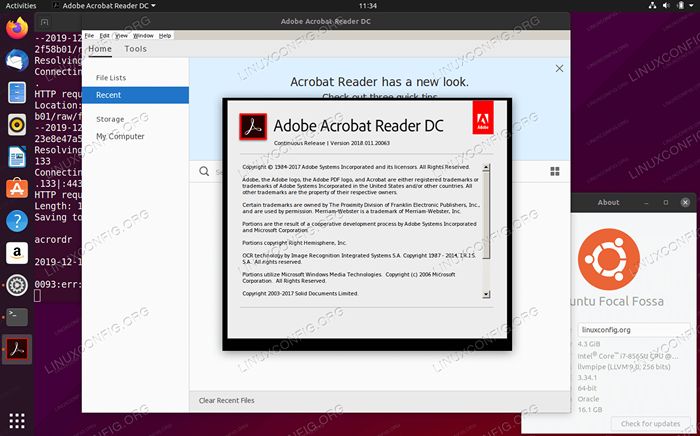 Adobe Acrobat Reader DC (vino) en Ubuntu 20.04 fossa focal Linux
Adobe Acrobat Reader DC (vino) en Ubuntu 20.04 fossa focal Linux Requisitos y convenciones de software utilizados
| Categoría | Requisitos, convenciones o versión de software utilizada |
|---|---|
| Sistema | Ubuntu 20 instalado o actualizado.04 fosa focal |
| Software | N / A |
| Otro | Acceso privilegiado a su sistema Linux como root o a través del sudo dominio. |
| Convenciones | # - requiere que los comandos de Linux dados se ejecuten con privilegios raíz directamente como un usuario raíz o mediante el uso de sudo dominiops - Requiere que los comandos de Linux dados se ejecuten como un usuario regular no privilegiado |
Instale Adobe Acrobat Reader DC (vino) en Ubuntu 20.04 instrucciones paso a paso
- Comience la instalación de Adobe Acrobat Reader DC abriendo el terminal y ejecutando lo siguiente
quebrardominio:$ sudo snap instalación acrordrdc
- Una vez que la instalación de SNAP esté completa, ejecute el
ACRORDRDCComando desde el terminal como usuario regular:$ ACRORDRDC
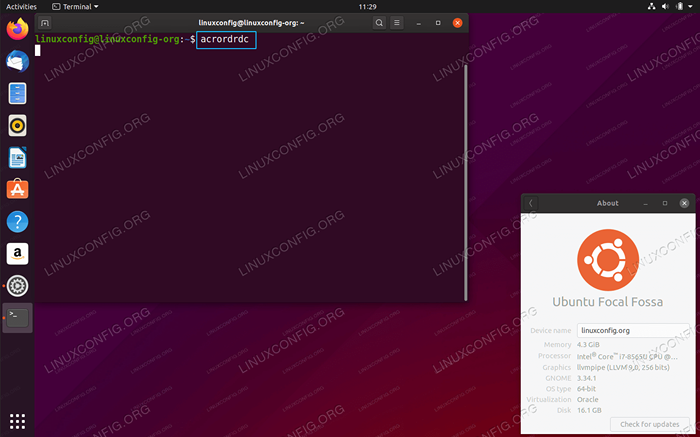 Sea paciente, ya que no verá que nada suceda por algún tiempo. La razón es que el vino se está configurando en segundo plano.
Sea paciente, ya que no verá que nada suceda por algún tiempo. La razón es que el vino se está configurando en segundo plano. -
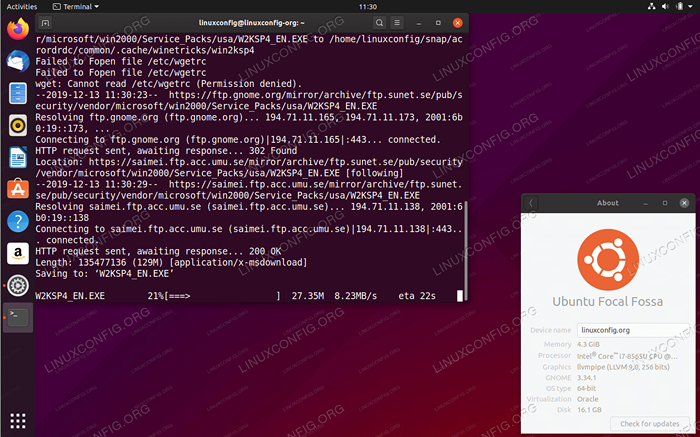 El vino continuará configurándose. Asiento atrás y relajarse.
El vino continuará configurándose. Asiento atrás y relajarse. -
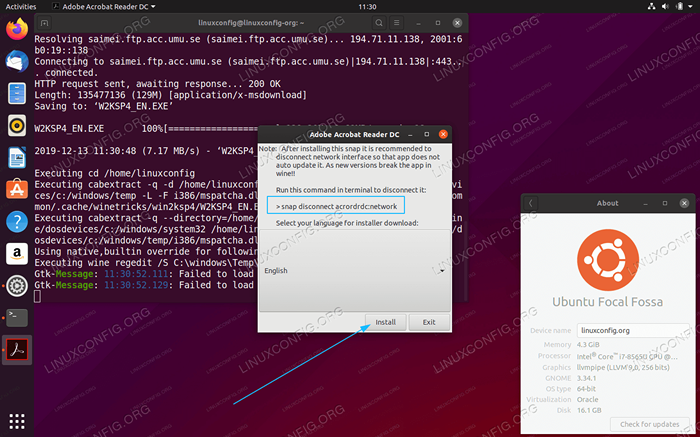 El vino está configurado solo para una determinada versión de Adobe Acrobat Reader DC. La actualización no deseada puede romper su instalación de Adobe Acrobat Reader DC. Por ahora, simplemente haga clic en el
El vino está configurado solo para una determinada versión de Adobe Acrobat Reader DC. La actualización no deseada puede romper su instalación de Adobe Acrobat Reader DC. Por ahora, simplemente haga clic en el Instalarbotón. -
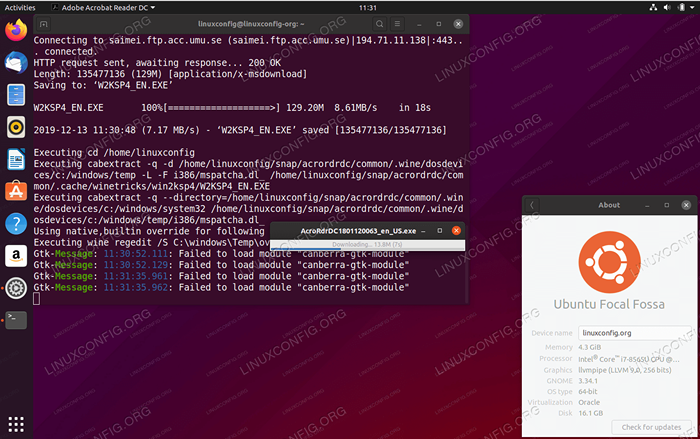 El Real Adobe Acrobat Reader DC MS
El Real Adobe Acrobat Reader DC MS
Se está descargando el ejecutable de instalación de Windows. -
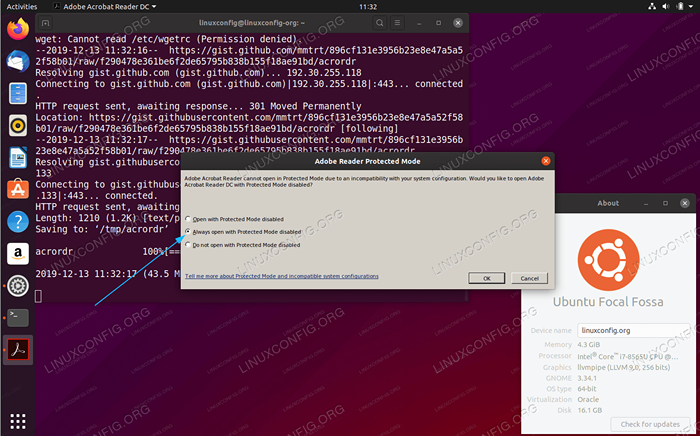 Este es un problema de incompatibilidad. Seleccionar
Este es un problema de incompatibilidad. Seleccionar Siempre abra con modo protegido deshabilitado. -
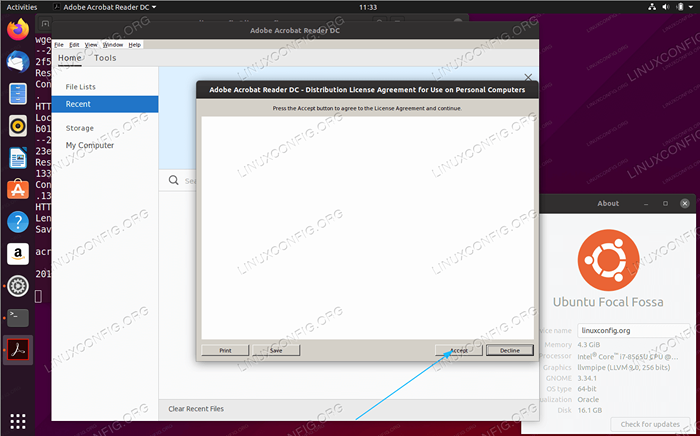 Firmar una hoja de papel en blanco! Continúe con su propio riesgo!
Firmar una hoja de papel en blanco! Continúe con su propio riesgo! - Como último paso, deshabilite la red de la aplicación Snap de Adobe Acrobat Reader DC:
$ sudo snap desconectar acrordrdc: red
Tutoriales de Linux relacionados:
- Cosas para instalar en Ubuntu 20.04
- Cosas que hacer después de instalar Ubuntu 20.04 fossa focal Linux
- Cómo instalar Adobe Acrobat Reader en Ubuntu 22.04 Jammy ..
- Cosas para instalar en Ubuntu 22.04
- Instale el vino en Manjaro
- Ubuntu 20.04 trucos y cosas que quizás no sepas
- Cómo instalar Adobe Flash Player en Linux
- Cosas que hacer después de instalar Ubuntu 22.04 Jellyfish de Jammy ..
- Ubuntu 20.04 Guía
- Cómo configurar Snap Package Manager en cualquier distribución de Linux
- « Cómo desinstalar los conductores de Nvidia en Ubuntu 20.04 fossa focal Linux
- Instalación de Oracle Java en Ubuntu 20.04 fossa focal Linux »

